اتصال بیگ بلو باتن به وردپرس امکان پذیر است، در این مقاله نحوه اتصال نرم افزار برگزاری کلاس آنلاین BigBlueButton به WordPress را به شما عزیزان آموزش خواهیم داد، همراه داتیس نتورک باشید.
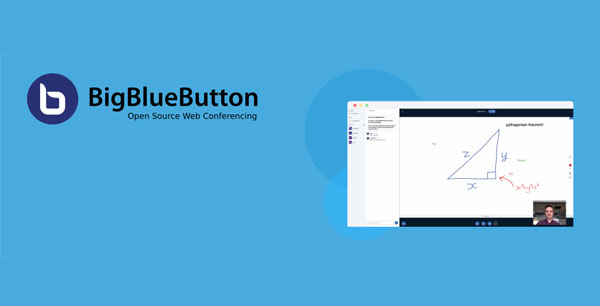
اتصال بیگ بلو باتن به وردپرس
بیگ بلو باتن یا BigBlueButton یک نرم افزار متن باز برای برگزاری کلاس آنلاین است که بر روی لینوکس به خصوص توزیع اوبونتو نصب می شود و برای برگزاری وب کنفرانس کارایی فراوانی دارد.
WordPress یک سیستم مدیریت محتوای متنباز و کاملاً رایگان است که میتوانید از آن برای ایجاد یک وبسایت یا وبلاگ زیبا استفاده کنید.
وردپرس سادهترین و انعطافپذیرترین سیستم مدیریت محتوا (CMS) در دنیا است.
اگر علاقه مند به اتصال نرم افزار بیگ بلو باتن (BigBlueButton) به وردپرس هستید در ادامه این مقاله همراه داتیس نتورک باشید.
نحوه وصل کردن BigBlueButton به WordPress
برای اتصال BigBlueButton به WordPress می بایست دو افزونه وردپرسی bigbluebutton و BBB Administration Panel نصب شود.
https://wordpress.org/plugins/bigbluebutton/
https://wordpress.org/plugins/bbb-administration-panel/
این دو افزونه را هم می توانید مستقیم از سایت افزونه های وردپرس که لینک آن قرار گرفته است نصب کنید و هم می توانید در بخش جستجوی افزونه سایت وردپرسی خودتان پیدا و نصب کنید.
بعد از نصب و فعال سازی این دو افزونه، پنلی مانند تصویر زیر مشاهده خواهید کرد:
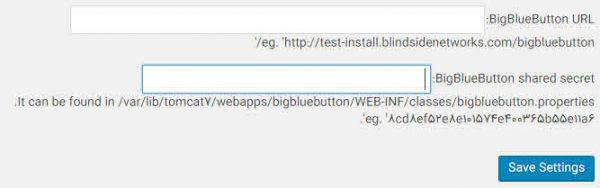
برای به دست آورد اطلاعات مربوط به BigBlueButton URL و BigBlueButton shared secret می بایست دستور زیر را در سرور اجرا کنید:
bbb-conf --secret
بعدا از اجرای دستور فوق، اطلاعات مربوط به دو فیلد بالا نمایش داده میشود.
می توانید آنها را وارد و ذخیره نمایید.
با ذخیره کردن این گزینه، می توانید به سادگی وبینارهای مورد نظر خودتو تعریف کنید.
در واقع الان اتصال بیگ بلو باتن یا BigBlueButton به وردپرس بر قرار شده است.
برای این کار از پنلی که در ادامه تصویر آن را مشاهده می کنید می بایست استفاده کنید:
برای راه اندازی کامل مراحل زیر را دنبال کنید:
فیلدهایی که در تصویر فوق می بینید را بر این اساس تکمیل کنید:
- در قسمت Meeting Room Name نام وبینار خود را وارد نمایید.
- در فیلد دوم Attendee Password کلمه عبور مورد نظر برای حضور کاربران را وارد کنید.
- در فیلد بعدی Moderator Password کلمه عبور مدیر و مدرس را بزنید، فیلد بعدی را خالی بگذارید.
- دو گزینه انتخابی در ادامه دارید، اولین گزینه را اگر تیک بزنید، کاربران تا زمانی که مدیر یا مدرس وارد کلاس نشده باشد، نمی توانند به کلاس وارد شوند و در صورت انتخاب گزینه Recorded meeting امکان ضبط کلاس فراهم میشود.
- بعد از تکمیل فیلدها بر روی Create کلیک کنید.
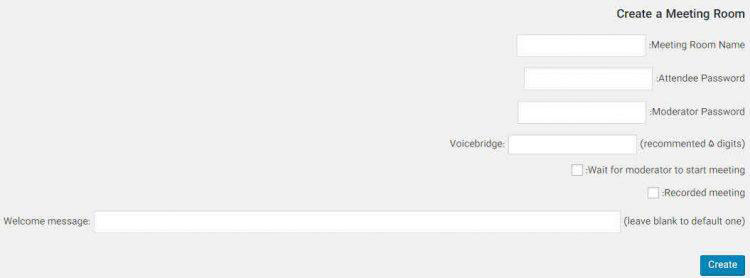
می بینید که کلاس مورد نظر شما ساخته شد.
برای نمایش کلاس در صفحه وب سایت نیاز است که این کد را [bigbluebutton] در صفحه یا برگه مورد نظر وارد کنید.
در صورتی که در وارد کردن کاراکترهای فارسی با مشکل مواجه هستید، نیاز است تغییراتی در تیبل دیتابیس شما برای یونیکد شدن انجام شود.
امیدواریم مقاله نحوه اتصال نرم افزار برگزاری کلاس آنلاین BigBlueButton به WordPress مفید بوده باشد.
داتیسن نتورک را در شبکه های اجتماعی دنبال کنید.

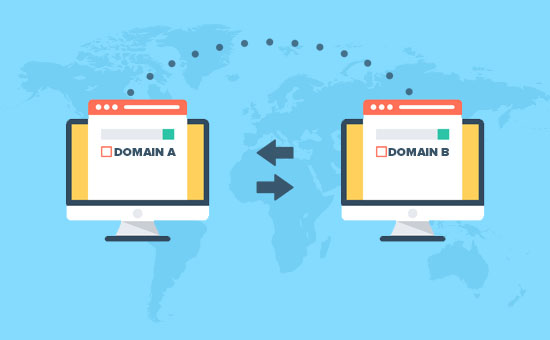
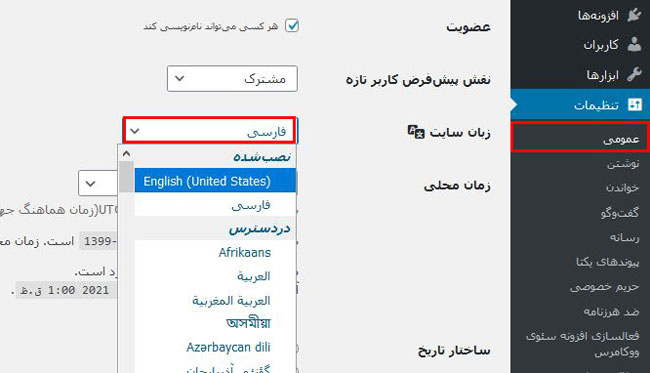
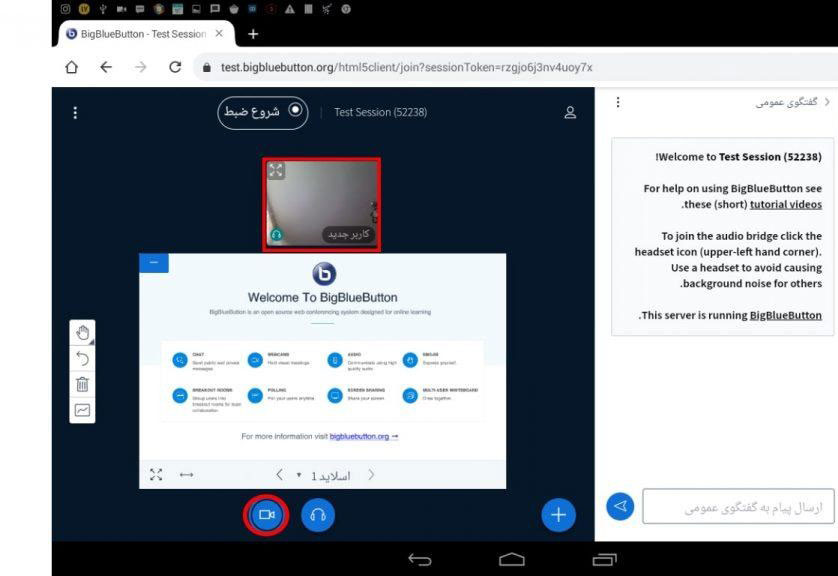
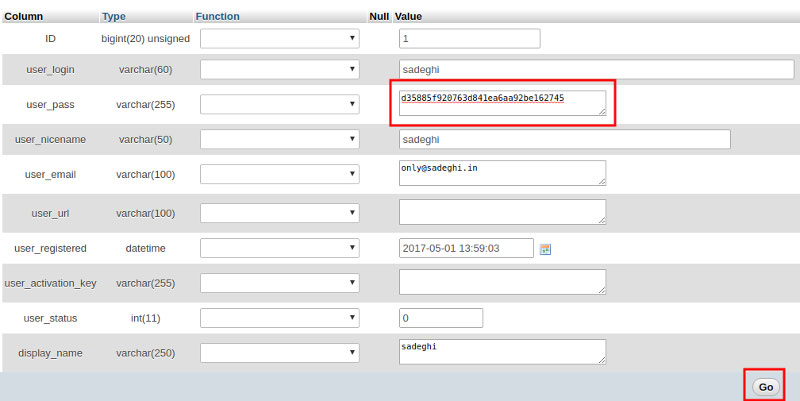
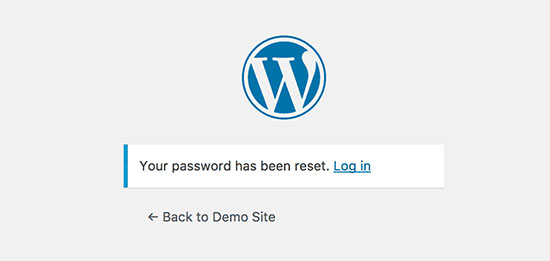
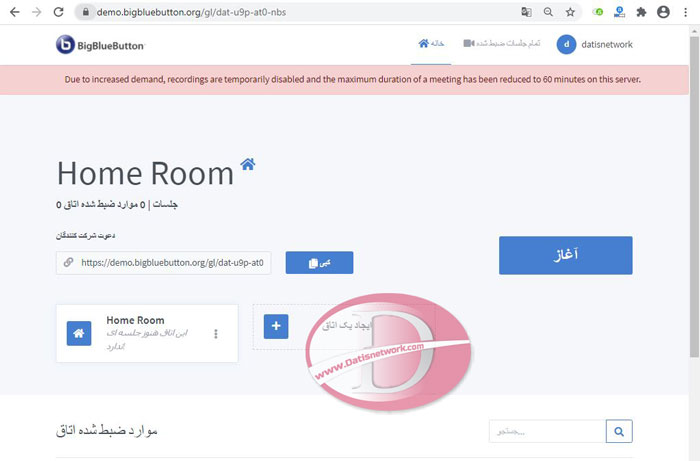
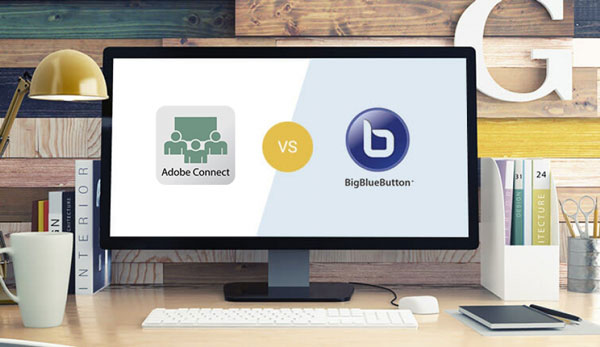
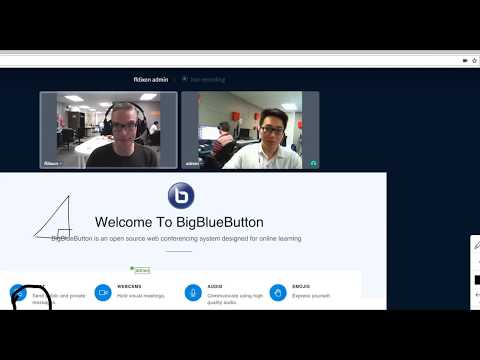
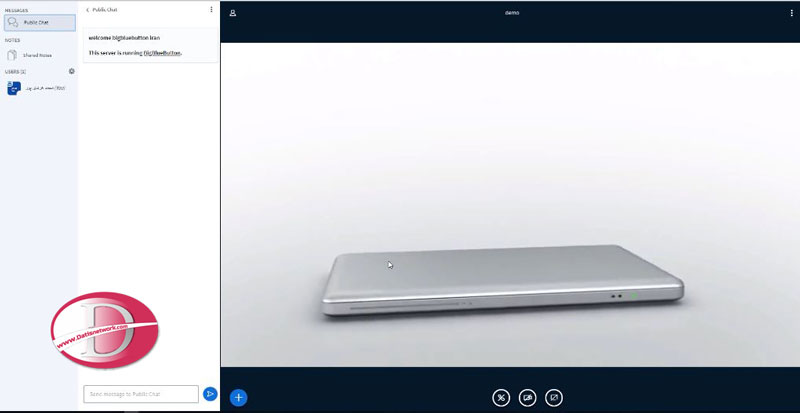
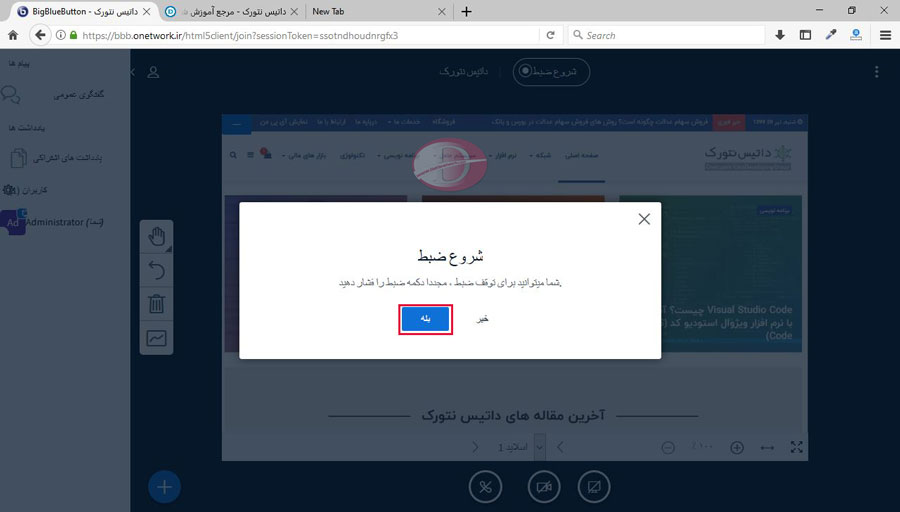
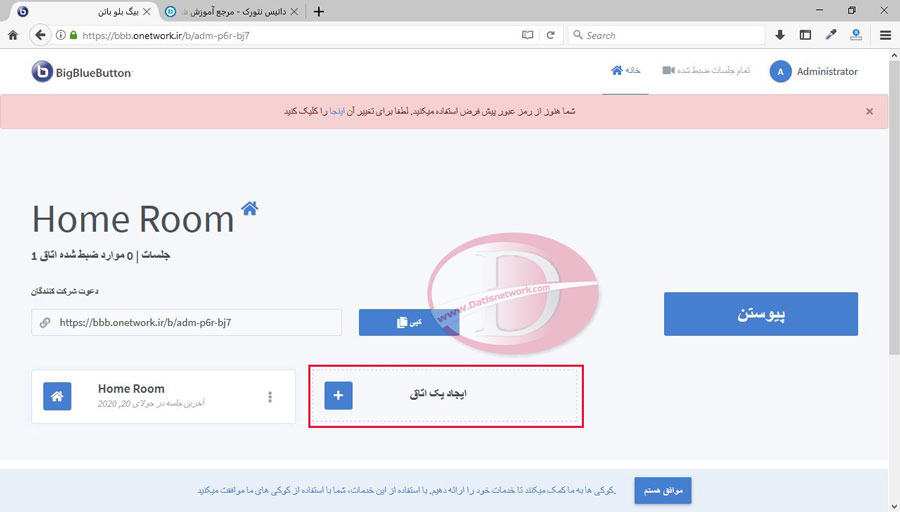
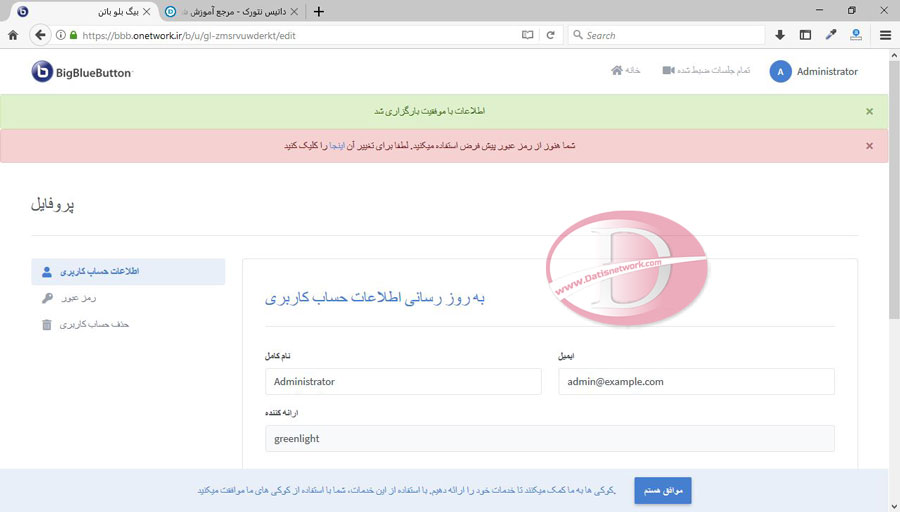
سلام و خستخ نباشید
زمتای که یک اتاق جدید طراحی می کنم برای ورد به کلاس تمامی حروف به انگلیسی هست و دانش آموزان به مشکلاتی بر می خوردند
میشه صفحه رو فارسی کرد